Power Query là một công cụ mạnh mẽ trong Excel, cho phép bạn kết nối với nhiều nguồn dữ liệu khác nhau, bao gồm cả Facebook. Bài viết này sẽ hướng dẫn bạn cách kết nối Power Query với Facebook để lấy dữ liệu từ trang cá nhân vào Excel một cách đơn giản và hiệu quả.
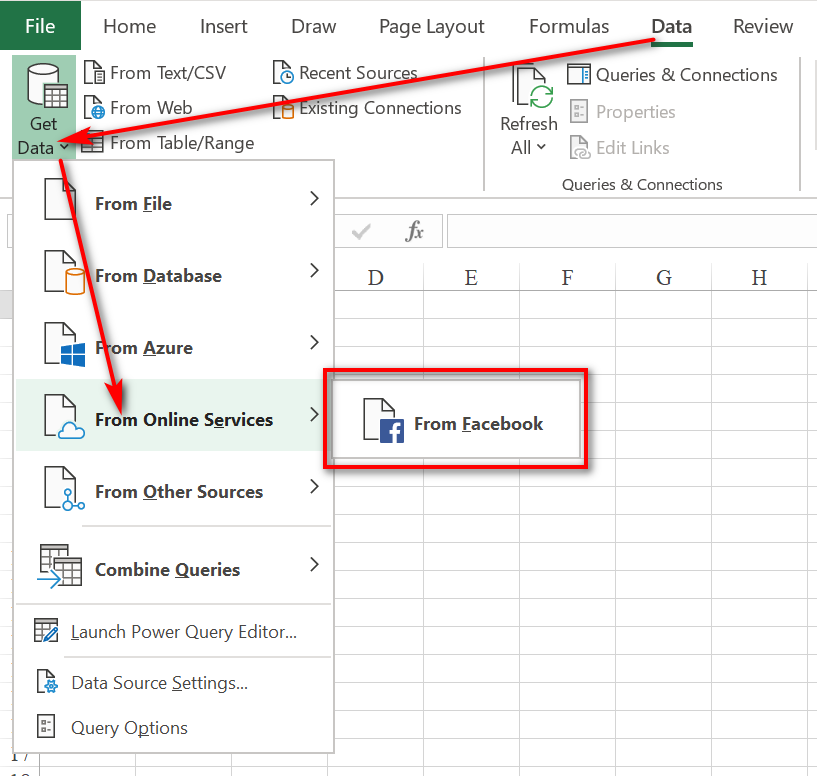 Mô tả giao diện Power Query trong Excel
Mô tả giao diện Power Query trong Excel
Kết Nối Power Query Với Facebook
Có hai cách chính để kết nối Power Query với Facebook:
Cách 1: Từ Giao Diện Excel
- Trong Excel, mở tab “Dữ liệu” (Data).
- Trong nhóm “Nhận Dữ liệu & Chuyển đổi” (Get & Transform Data), chọn “Từ Dịch vụ Trực tuyến” (From Online Services).
- Chọn “Facebook” và đăng nhập vào tài khoản Facebook của bạn.
Cách 2: Từ Power Query Editor
- Mở Power Query Editor.
- Click chuột phải vào khung bên trái, chọn “Truy vấn mới” (New Query) -> “Từ Dịch vụ Trực tuyến” (From Online Services) -> “Facebook”.
- Đăng nhập vào tài khoản Facebook của bạn.
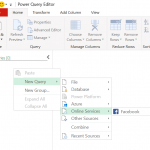 Biểu tượng Facebook trong Power Query Editor
Biểu tượng Facebook trong Power Query Editor
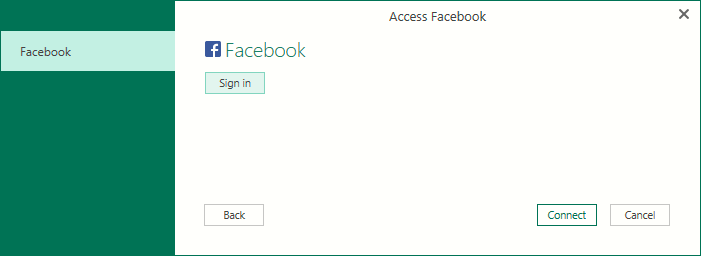 Đăng nhập Facebook trong Power Query
Đăng nhập Facebook trong Power Query
Sau khi đăng nhập thành công, bạn đã kết nối Power Query với Facebook.
Lấy Dữ Liệu Từ Facebook Vào Excel
Sau khi kết nối, bạn có thể lấy dữ liệu từ Facebook vào Excel.
- Lặp lại bước đăng nhập như trên. Vì đã đăng nhập rồi, Power Query sẽ không yêu cầu đăng nhập lại.
- Nếu có thông báo hiện ra, chọn “Tiếp tục” (Continue).
- Trong hộp thoại “Fb”, nhập “me” (hoặc ID trang Facebook cá nhân của bạn) vào trường “Me, user name or Object ID”.
- Trong mục “Kết nối” (Connection), chọn loại dữ liệu bạn muốn lấy (ví dụ: Phim (Movies)).
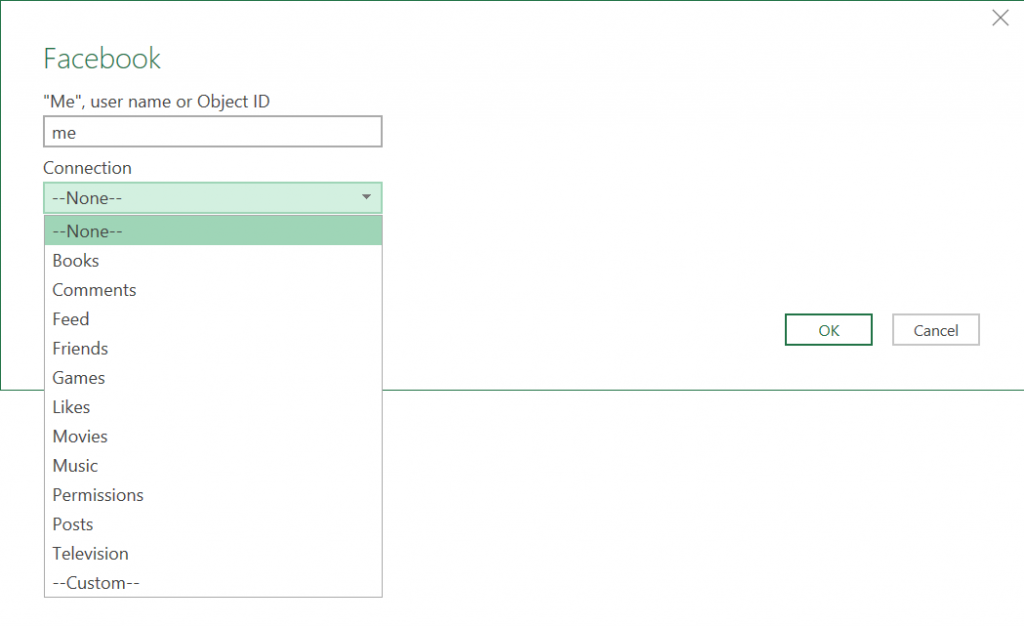 Hộp thoại lựa chọn dữ liệu Facebook
Hộp thoại lựa chọn dữ liệu Facebook
- Nhấn “OK”. Bạn có thể chọn “Tải” (Load) để tải dữ liệu trực tiếp vào Excel hoặc “Chuyển đổi Dữ liệu” (Transform Data) để chỉnh sửa dữ liệu trước khi tải.
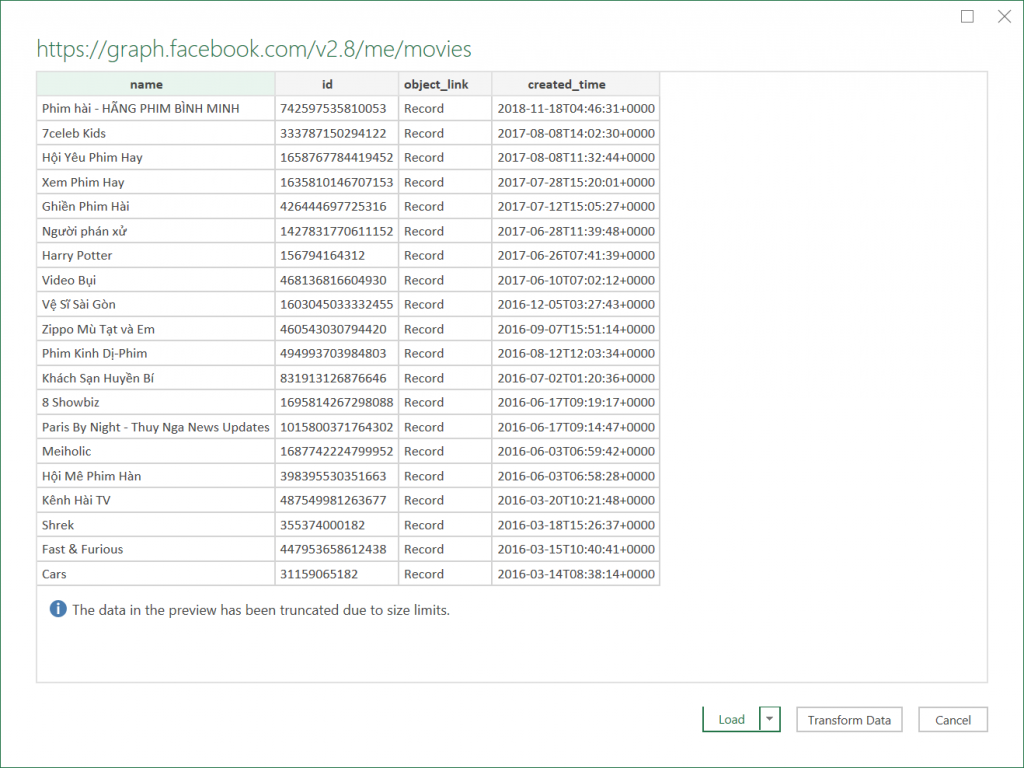 Lựa chọn tải hoặc chuyển đổi dữ liệu
Lựa chọn tải hoặc chuyển đổi dữ liệu
- Trong Power Query Editor, bạn có thể thực hiện các biến đổi dữ liệu (ví dụ: đổi tên truy vấn).
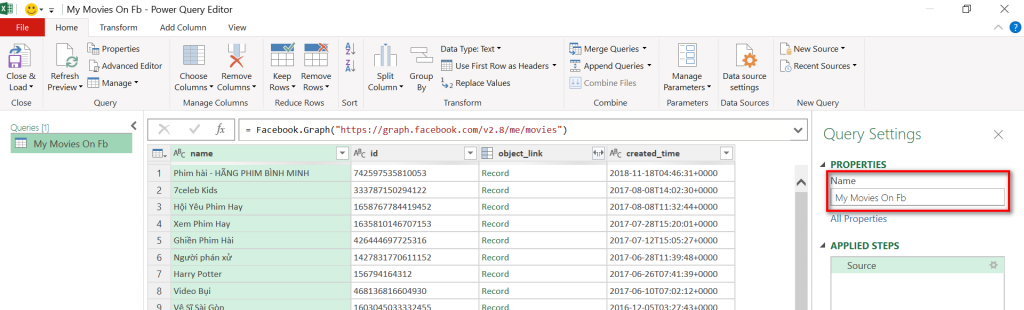 Đổi tên truy vấn trong Power Query Editor
Đổi tên truy vấn trong Power Query Editor
- Sau khi hoàn tất, chọn “Đóng & Tải” (Close & Load) để tải dữ liệu vào Excel.
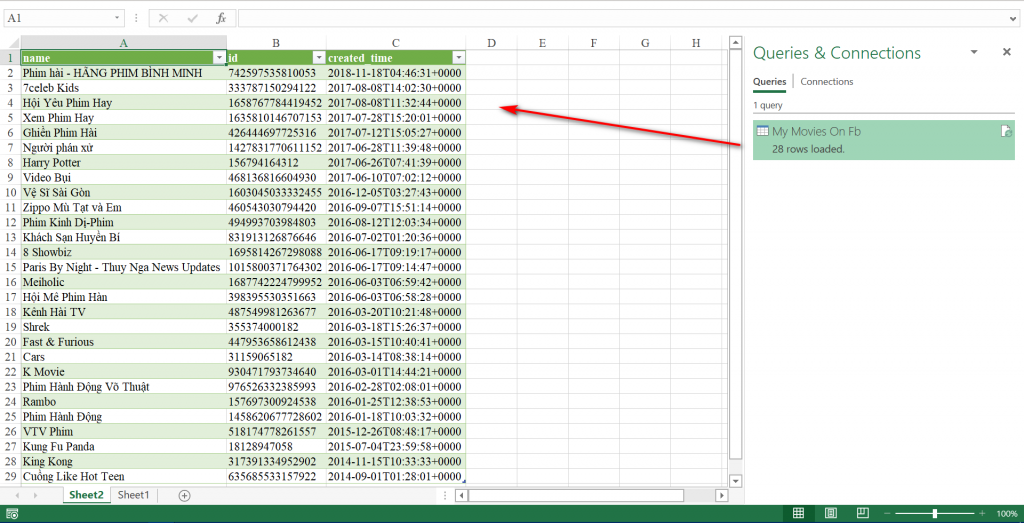 Dữ liệu phim đã được tải vào Excel
Dữ liệu phim đã được tải vào Excel
Bạn có thể lấy nhiều loại dữ liệu khác như bạn bè (Friends), nhạc (Music), bài viết (Posts),… bằng cách chọn loại dữ liệu tương ứng trong mục “Kết nối”.
Để lấy tất cả thông tin, chọn “-none-” hoặc sử dụng M-Code: = Facebook.Graph("https://graph.facebook.com/v2.8/me").
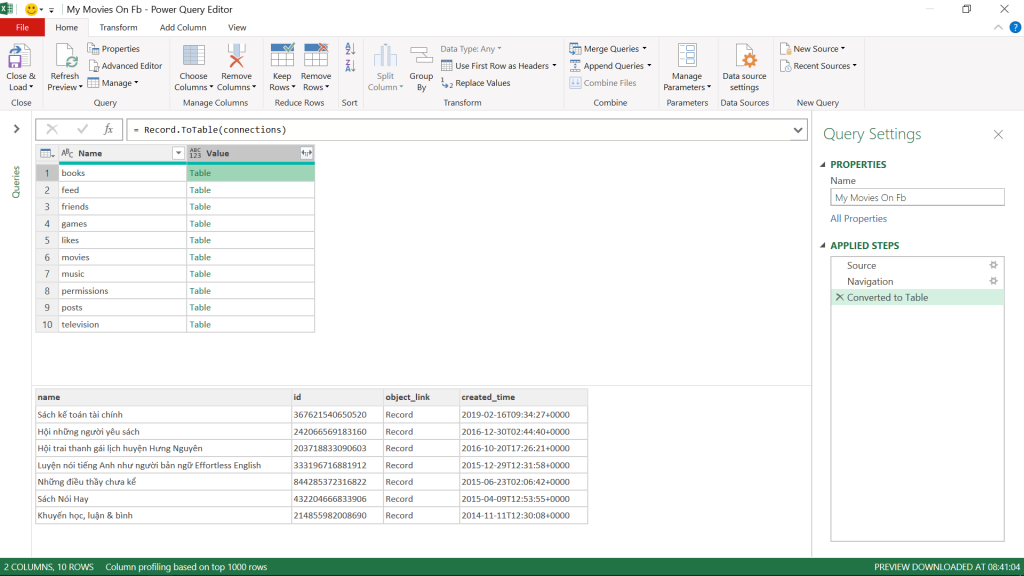 Ví dụ về dữ liệu Facebook sau khi được biến đổi
Ví dụ về dữ liệu Facebook sau khi được biến đổi
Kết Luận
Bài viết đã hướng dẫn bạn cách kết nối Power Query với Facebook và lấy dữ liệu vào Excel. Hy vọng bài viết hữu ích cho bạn. Bạn có thể tìm hiểu thêm về Power Query để khai thác tối đa tiềm năng của công cụ này. Hãy thử nghiệm và khám phá thêm những khả năng khác của Power Query với dữ liệu Facebook!














Discussion about this post